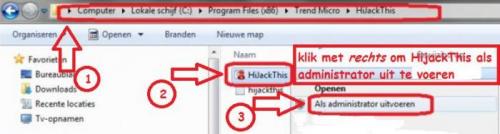-
Items
22.090 -
Registratiedatum
-
Laatst bezocht
Inhoudstype
Profielen
Forums
Store
Alles dat geplaatst werd door Asus
-

Privacy omtrent Facebook, Google, ...
Asus reageerde op Eraser's topic in Archief Internet & Netwerk
www.pc-helpforum.be/f191/facebook-en-uw-privacy-34847/ (klik er op). -
Check eens of het opnieuw instellen van Internet Explorer je probleem oplost...je kan IE opnieuw instellen met de Fit It die je hier vindt.
-
Uit de resultaten van Speccy wijst alles er op dat dit werd uitgevoerd in veilige modus ?... Kan je Speccy uitvoeren in de normale modus, net als het installeren van Soluto ?...
-
Beste kiekendraad, Wij hebben uw discussie gesloten wegens het vermoeden van illegale praktijken. Downloaden van films is een schending van de wetgeving op het copyright. Als forum mogen/willen/kunnen we hier geen hulp aanbieden om zelf niet in problemen te komen. Bij vragen of opmerkingen mag u me per privébericht contacteren. Vriendelijke groeten, Asus.
-
Wat wordt er zoal gedownload met Bittorrent ?...
-
Ontstoffen is zeer zeker een noodzaak...net als het gebruik van de laptop op een stofvrije en harde ondergrond. Verder wachten we de analyse van je logje af.
-
Thx ! De temperaturen in je laptop zijn hoog...té hoog... Te hoge temperaturen van een PC / laptop worden meestal veroorzaakt door een te hoog stofgehalte. Om dit op een veilige manier te verwijderen verwijzen we graag naar deze zeer duidelijke uitleg. Neem de tips grondig door en doe het nodige om je systeem stofvrij te (laten) maken…nadien kan je ons dan de nieuwe resultaten van Speccy bezorgen.
-
Kan je, in afwachting van de analyse van je logje, het onderstaande uitvoeren ?...liefst wanneer je je laptop reeds enige tijd (minimum 1/2 uur) vrij intensief gebruikt. Download en installeer Speccy. Tijdens de installatie heb je nu de mogelijkheid om Nederlands als taal te selecteren. Start nu het programma en er zal een overzicht gemaakt worden van je hardware. Als dit gereed is selecteer je bovenaan " Bestand - Publiceer Snapshot " en vervolgens bevestig je die keuze met " Ja ". In het venster dat nu opent krijg je een link te zien, kopieer nu die link en plak die in je volgende bericht. Wil je in woord en beeld zien hoe je een logje van Speccy maakt en plaatst kun je dat Hier lezen. Ook Dit (KLIK) filmpje laat zien hoe je een Speccy-logje kan plakken in je antwoord. Na het plaatsen van je logje wordt dit door een expert nagekeken.
-
Prima, we zien het vervolg hier dan wel.
-
Zijn er op de PC meerdere gebruikersaccounts ?...en zo ja : heb je dit probleem bij alle accounts ?... Indien er maar 1 account aanwezig is : maak eens een nieuw account aan en check het het probleem dan nog optreedt...hoe je een nieuw account aanmaakt kan je hier nalezen.
-
Je Speccy-logje is geproduceerd wanneer de PC pas opgestart was, dit zie je duidelijk aan de temperaturen...welke zijn de temperaturen op het moment van vastlopen ?...
-
Krijg je foutmeldingen wanneer de PC vastloopt ?... Welke activiteit gebeurt er op dat moment op de PC (welke programma's dus) en hoe lang is ie op dat moment in gebruik ?...
-

kan geen mail verzenden via mijn kpnmail
Asus reageerde op daannijsse's topic in Archief Internet & Netwerk
Bij de foutmelding meen ik te kunnen ontcijferen : Your IP is blacklisted...indien dit klopt lijkt het me aangewezen contact op te nemen met KPN. -
Graag...het is toch wel belangrijk dat we hier de nodige zekerheid hebben... ;-) Neem tevens de opstarters eens grondig onder handen met Soluto zoals hieronder beschreven : Download Soluto. (klik er op) Klik op I Agree – Install. Wacht in het scherm wat daarop volgt. Na 30 seconden verdwijnt dit scherm en installeert Soluto verder. Tijdens dit proces kan je je pc normaal gebruiken. Als je wilt zien hoever Soluto is met installeren druk je met de rechtermuisknop op het icoontje rechts onderin op de taakbalk en kies je voor ‘Open’. Als de installatie voltooid is zal Soluto vragen om opnieuw op te starten. Sla alle programma’s die je open hebt staan op, en klik op Reboot PC Now. Als de pc opnieuw opgestart is open je Soluto en klik je op ‘Chop Boot’. Daar kan je programma’s uitsluiten van het opstarten. Voor een uitgebreide handleiding hierover klik je Hier. (klik er op)
-
-
Je hebt de problemen reeds proberen op te lossen door een herinstallatie van WLE 2011, dat is alvast niet de oorzaak van de problemen...laat ons dus eerst de analyse van je logje afwachten... ;-)
-
Prima ! De malware-specialisten worden verwittigd...zodra ze online zijn analyseren ze je logje en begeleiden ze je verder...
-
We zullen eerst eens nagaan of malware of virussen de oorzaak zijn van je probleem. 1. Download HijackThis. Klik bij "HijackThis Downloads" op "Installer". Bestand HijackThis.msi opslaan. Daarna kiezen voor "uitvoeren". Hijackthis wordt nu op je PC geïnstalleerd, een snelkoppeling wordt op je bureaublad geplaatst. Als je geen netwerkverbinding meer hebt, kan je de download doen met een andere pc en het bestand met een usb stick overbrengen Als je enkel nog in veilige modus kan werken, moet je de executable downloaden. Sla deze op in een nieuwe map op de C schijf (bvb C:\hijackthis) en start hijackthis dan vanaf deze map. De logjes kan je dan ook in die map terugvinden. 2. Klik op de snelkoppeling om HijackThis te starten. (lees eerst de rode tekst hieronder!) Klik ofwel op "Do a systemscan and save a logfile", ofwel eerst op "Scan" en dan op "Savelog". Er opent een kladblokvenster, hou gelijktijdig de CTRL en A-toets ingedrukt, nu is alles geselecteerd. Hou gelijktijdig de CTRL en C-toets ingedrukt, nu is alles gekopieerd. Plak nu het HJT logje in je bericht door CTRL en V-toets. Krijg je een melding ""For some reason your system denied writing to the Host file ....", klik dan gewoon door op de OK-toets. Let op : Windows Vista & 7 gebruikers dienen HijackThis als “administrator” uit te voeren via rechtermuisknop “als administrator uitvoeren". Indien dit via de snelkoppeling niet lukt voer je HijackThis als administrator uit in de volgende map : C:\Program Files\Trend Micro\HiJackThis of C:\Program Files (x86)\Trend Micro\HiJackThis. (Bekijk hier de afbeelding ---> Klik hier) Wil je in woord en beeld weten hoe je een logje met HijackThis maakt en plaatst op het forum, klik dan HIER. 3. Na het plaatsen van je logje wordt dit door een expert (Kape of Kweezie Wabbit) nagekeken en begeleidt hij jou verder door het ganse proces.
-
Het Speccy-logje werd geproduceerd op een moment dat de PC zo'n 5 minuten in gebruik was. Op dat moment bedroeg de temperatuur van de grafische kaart reeds meer dan 40°C. Kan je een tweede logje posten ?...liefst geproduceerd nadat de PC zo'n uurtje intensief in gebruik is, zo kunnen we de evolutie van de temperaturen beoordelen.
-
Uit je vorige topic blijkt ook de herkomst van je mp3-bestanden niet echt "koosjer" te zijn... Kan je de twee onderstaande procedures uitvoeren ?... Download en installeer Speccy. Tijdens de installatie heb je nu de mogelijkheid om Nederlands als taal te selecteren. Start nu het programma en er zal een overzicht gemaakt worden van je hardware. Als dit gereed is selecteer je bovenaan " Bestand - Publiceer Snapshot " en vervolgens bevestig je die keuze met " Ja ". In het venster dat nu opent krijg je een link te zien, kopieer nu die link en plak die in je volgende bericht. Wil je in woord en beeld zien hoe je een logje van Speccy maakt en plaatst kun je dat Hier lezen. Ook Dit (KLIK) filmpje laat zien hoe je een Speccy-logje kan plakken in je antwoord. --------------------------------------------------------------------------------- 1. Download HijackThis. Klik bij "HijackThis Downloads" op "Installer". Bestand HijackThis.msi opslaan. Daarna kiezen voor "uitvoeren". Hijackthis wordt nu op je PC geïnstalleerd, een snelkoppeling wordt op je bureaublad geplaatst. Als je geen netwerkverbinding meer hebt, kan je de download doen met een andere pc en het bestand met een usb stick overbrengen Als je enkel nog in veilige modus kan werken, moet je de executable downloaden. Sla deze op in een nieuwe map op de C schijf (bvb C:\\hijackthis) en start hijackthis dan vanaf deze map. De logjes kan je dan ook in die map terugvinden. 2. Klik op de snelkoppeling om HijackThis te starten. (lees eerst de rode tekst hieronder!) Klik ofwel op "Do a systemscan and save a logfile", ofwel eerst op "Scan" en dan op "Savelog". Er opent een kladblokvenster, hou gelijktijdig de CTRL en A-toets ingedrukt, nu is alles geselecteerd. Hou gelijktijdig de CTRL en C-toets ingedrukt, nu is alles gekopieerd. Plak nu het HJT logje in je bericht door CTRL en V-toets. Krijg je een melding ""For some reason your system denied writing to the Host file ....", klik dan gewoon door op de OK-toets. Let op : Windows Vista & 7 gebruikers dienen HijackThis als “administrator” uit te voeren via rechtermuisknop “als administrator uitvoeren". Indien dit via de snelkoppeling niet lukt voer je HijackThis als administrator uit in de volgende map : C:\\Program Files\\Trend Micro\\HiJackThis of C:\\Program Files (x86)\\Trend Micro\\HiJackThis. (Bekijk hier de afbeelding ---> Klik hier) Wil je in woord en beeld weten hoe je een logje met HijackThis maakt en plaatst op het forum, klik dan HIER. 3. Na het plaatsen van je logje wordt dit door een expert (Kape of Kweezie Wabbit) nagekeken en begeleidt hij jou verder door het ganse proces.
-

1 enkele site opent niet meer in internet explorer
Asus reageerde op Derudi's topic in Archief Internet & Netwerk
Met Telenet is de site perfect bereikbaar, zowel met IE9 als met Firefox 9.0.1., getest op twee verschillende locaties. -
VLC-mediaplayer heeft alle codecs on board en maakt geen gebruik van apart geïnstalleerde codec-packs. Wat is het resultaat van onderstaand testje ?...
-
Je gebruikt IE8 terwijl IE9 normaliter wordt aangeboden via Windows Update...is dit een bewuste keuze ?... Check ook eens of alle (andere) updates werden geïnstalleerd ?...ga naar Windows Update (configuratiescherm --> systeem en beveiliging --> Windows Update) en klik op Naar updates zoeken...selecteer wat je wil installeren, voer de installatie uit en indien de updates dat vragen : start je systeem opnieuw op.
-
Héél herkenbaar...xD Als je binnen dit topic verder geen vragen of problemen meer hebt, mag je dit onderwerp afsluiten door een klik op de knop +Markeer als opgelost die je links onderaan kan terugvinden…zo blijft het voor iedereen overzichtelijk. Uiteraard kan je in geval van nieuwe/andere problemen steeds weer een nieuw topic openen…
-
De malware-experts worden verwittigd voor de analyse van je logje. Werd er ondertussen reeds werk gemaakt van het ontstoffen ?...

OVER ONS
PC Helpforum helpt GRATIS computergebruikers sinds juli 2006. Ons team geeft via het forum professioneel antwoord op uw vragen en probeert uw pc problemen zo snel mogelijk op te lossen. Word lid vandaag, plaats je vraag online en het PC Helpforum-team helpt u graag verder!